PayPalは、無料で使用できる決済代行サービスです。
PayPalがクレジットカード情報や銀行口座の情報を管理しているので、支払先でそれらを入力する必要がないのが大きなメリットです。
PayPalの登録方法についてご紹介いたします。
目次 表示
PayPalの登録方法の流れ
まずはPayPalの登録方法について大まかな流れをご紹介します。
一度設定してしまえば、支払いのたびにクレジットカード情報や銀行口座情報を入力する必要がなくなります。
ネットショップなどの支払いで使用するので、個人アカウントです。
SMS認証に使用されるので、SMSを受信できる電話番号を登録してください。
SMSが届かない場合は、音声通話で認証コードを受け取ることができます。
名前はショップとのやり取り情報に表示されるので、ニックネームではなく正しい氏名を設定しましょう。
パスワードは8文字以上で、文字、数字、記号のうち2つ以上を含めた文字列を設定します。
PayPalのニュースや特典の受け取りは、チェックを外しても大丈夫です。
同意事項にチェックを入れます。
ネットショップなどで利用する場合は「スピーディーに支払いを完了できます」の項目を設定します
STEP.4で登録したメールアドレスに確認メールが届いているので、メールアドレスの確認を行います。
再度電話番号の確認も行われるので、アカウント保護のために確認を行いましょう。
PayPalの公式サイトで新規登録ボタンをクリック
まずはPayPalの公式サイトに移動します。
サイトの右上に「新規登録」というボタンがあるので、クリックします。
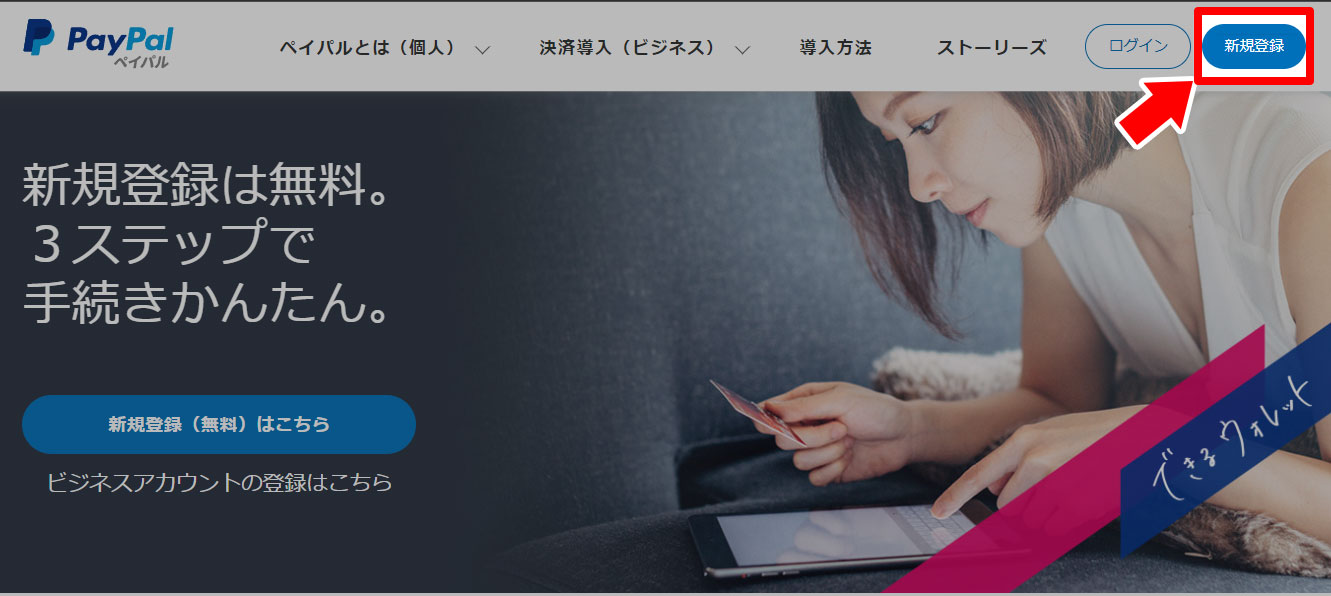
アカウントの種類を選択
アカウントの種類を選択するページに移動するので「パーソナル(個人)アカウント」にチェックを入れて「新規登録に進む」ボタンをクリックします。
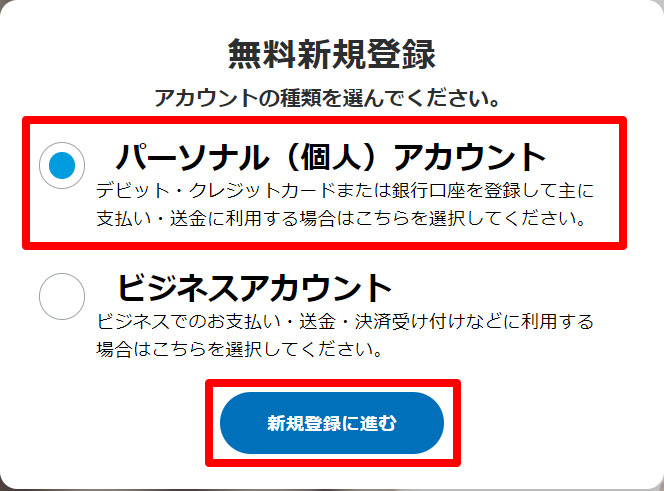
電話番号を登録し、SMS認証を行う
最初に電話番号を登録するページに移動します。
入力した電話番号でSMS認証を行うので、SMSを受信できる番号を入力してください。
「+81」がすでに入力されているので、携帯電話の頭にある「0」は省略して入力します。
090-1234-5678なら、「9012345678」と入力する
入力したら「次へ」をクリックします。
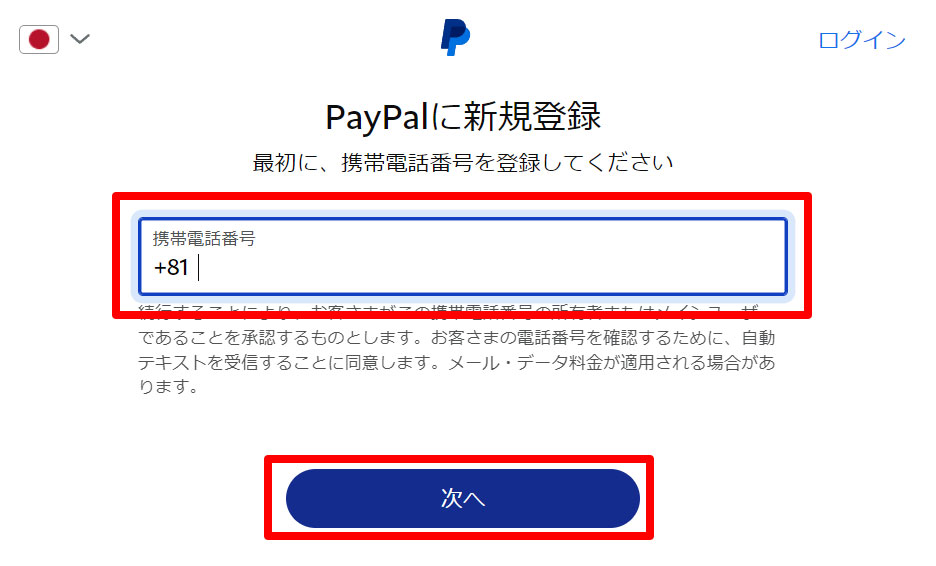
SMSが入力した電話番号に送信されるので、SMSを確認してコードを入力します。
もしSMSがどうしても受信できない場合は「コードを音声通話で受け取る」をクリックして音声通話でコードを受け取りましょう。
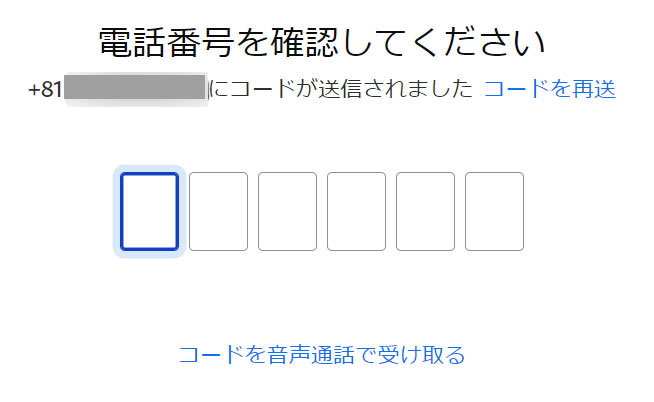
正しく認証コードを入力したら、自動的に次のページに移動します。
名前、メールアドレスを設定する
プロフィールを設定するページです。
メールアドレス、国籍、氏名、パスワードを入力します。
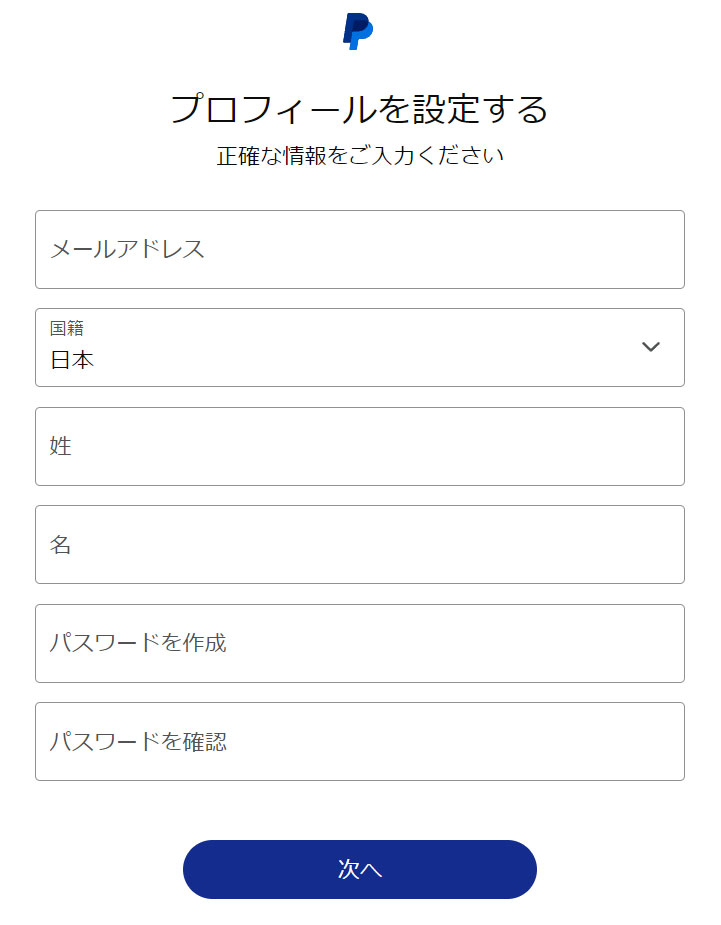
- メールアドレスはメールを受信できるアドレスを入力します。
- 氏名は支払先に顧客情報として表示されるので、ニックネームではなく正しい氏名を入力します。
- パスワードは8文字以上で、文字、数字、記号のうち2つ以上を含めた文字列を設定します。
全て入力したら「次へ」をクリックします。
住所の追加
続いて住所の登録を行います。
公共料金明細書に記載されたものと同じ住所を入力します。
「PayPalからニュースや特典を受け取る」は、チェックを外しても大丈夫です。
メール購読が不要な方は、チェックを外しておきましょう。
同意事項はチェックが必要です。
規約やプライバシーステートメントの内容を確認し、その他の事項についても確認してチェックを入れます。
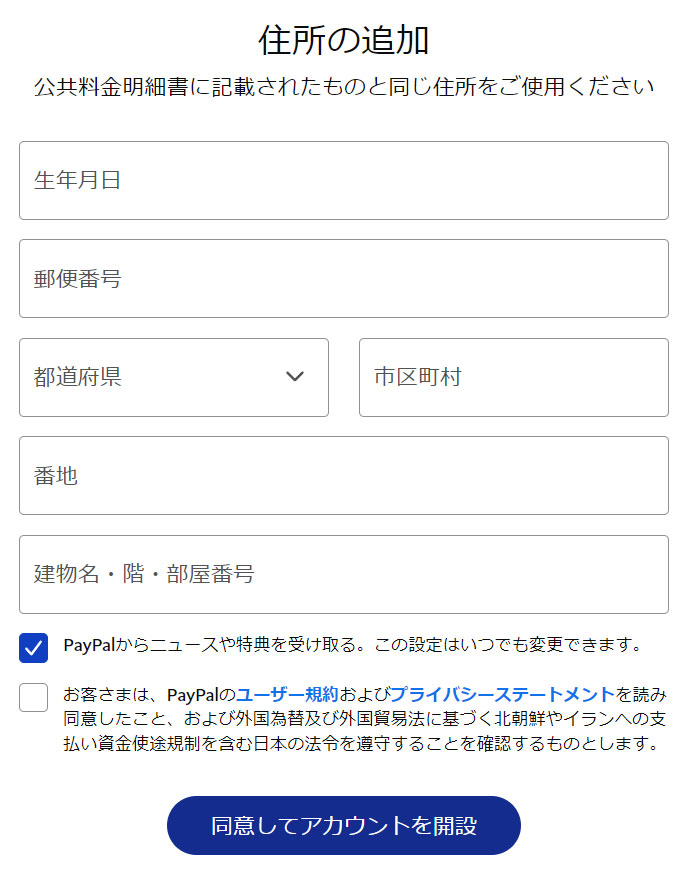
全て入力したら「同意してアカウントを開設」をクリックします。
アカウントの使用方法について設定
続いてアカウントの使用方法から、必要な設定を行います。
ネットショッピングの支払いで利用する場合は「スピーディーに支払いを完了できます」の項目になります。
「カードまたは銀行口座を追加する」をクリックします。
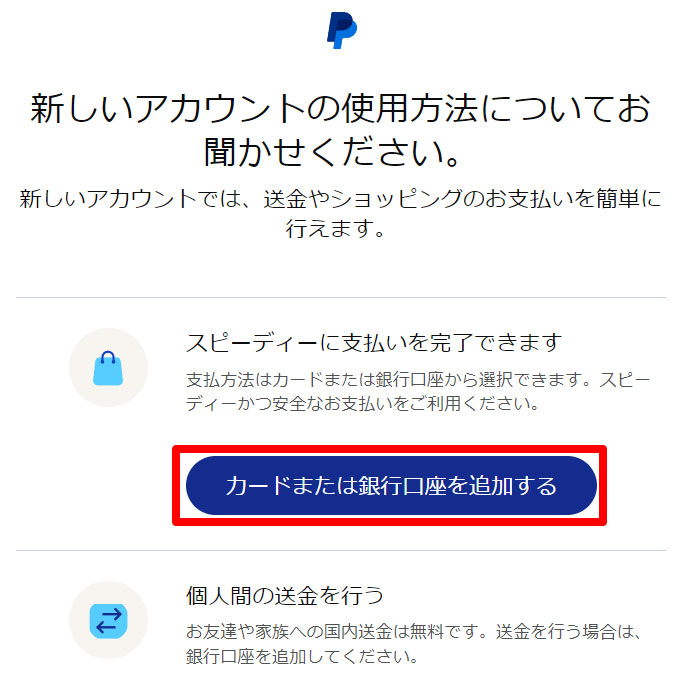
支払い方法を登録するページに移動するので、ご希望の支払い方法を登録します。
今回は「クレジットカード・デビットカードを登録」をご紹介します。
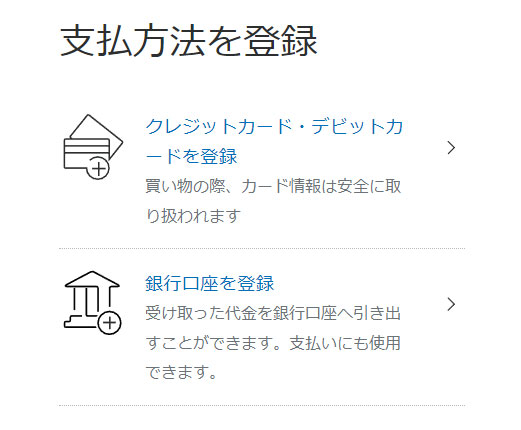
「クレジットカード・デビットカードを登録」をクリックすると、カードの登録ページに移動します。
カード番号、カードのタイプ、有効期限、セキュリティコードの入力が必要です。
カードのタイプは、カード番号を入力した時に自動入力されます。
請求先住所は、アカウント登録時に入力した住所以外の場合は設定が必要です。
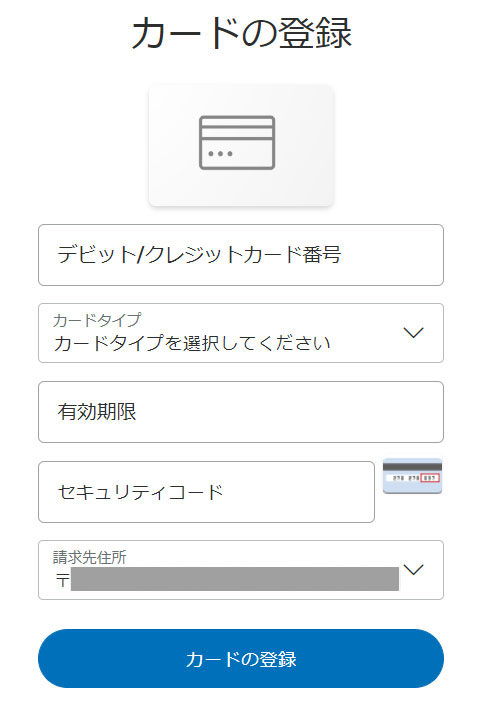
全てを入力したら「カードの登録」をクリックします。
「お客さまのクレジットカードを登録しました」と表示されたら完了です。
「完了」ボタンをクリックします。
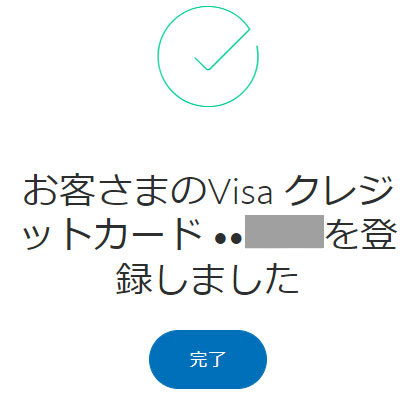
「PayPalでショッピングを始めましょう」と表示されますが「アカウント管理画面に進む」で大丈夫です。
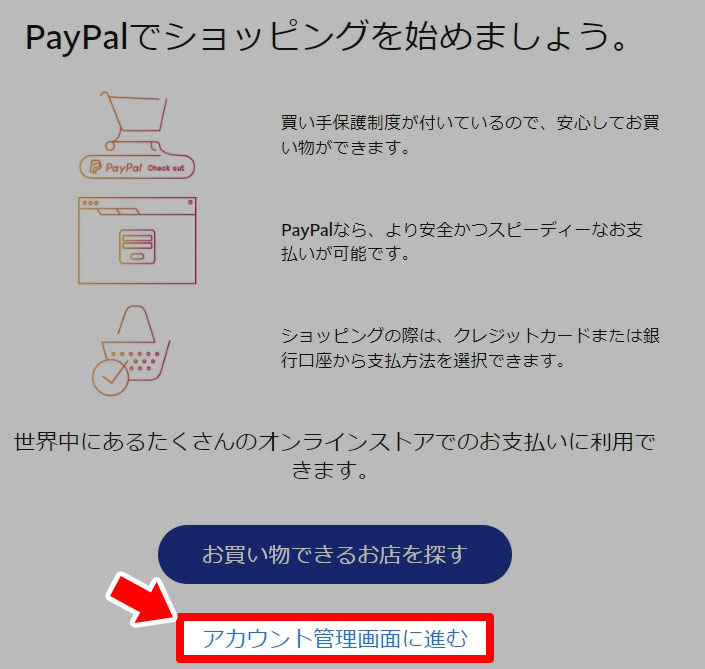
メールアドレスの確認
最後に、アカウント登録時に届いている「メールアドレスの確認」を行います。
アカウント登録時に入力したメールアドレスに、PayPalから「メールアドレスをご確認ください」というメールが届いていますので、「メールアドレスを確認」というボタンをクリックします。
ドメインは「@paypal.com」です。
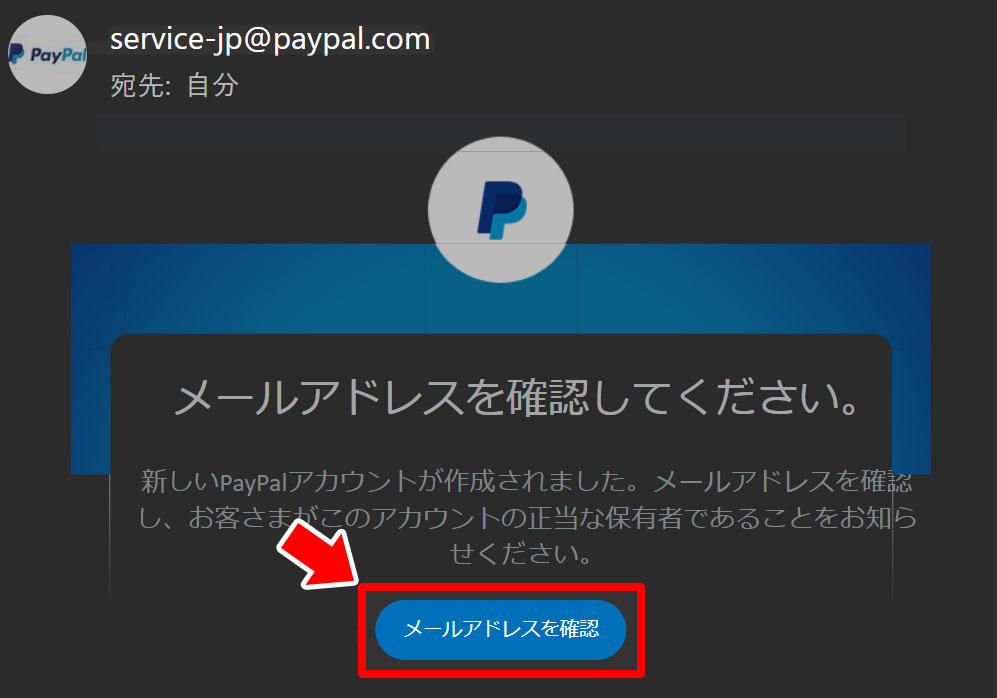

もしメールが届いていない場合は、迷惑メールに振り分けられているかもしれません。
迷惑メールにも届いていない場合は、PayPalのアカウント設定でメールアドレスが正しく設定されているかを確認してください。
メール確認のためにパスワードを求められるので、アカウント登録時に設定したパスワードを入力します。
入力したら「Confirm My Email」をクリックします。
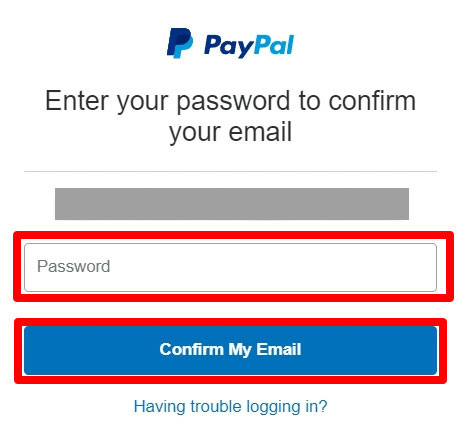
さらに電話番号の確認ページに移動します。
「不正行為を防止し、問題が発生した場合にお客さまに連絡する」とありますので、使用できる電話番号を登録します。
アカウント登録時に設定した電話番号でよい場合は、そのまま「コードをSMSで送信」をクリックします。
直接音声通話でコードを受け取る場合は「電話で確認を行う」をクリックします。
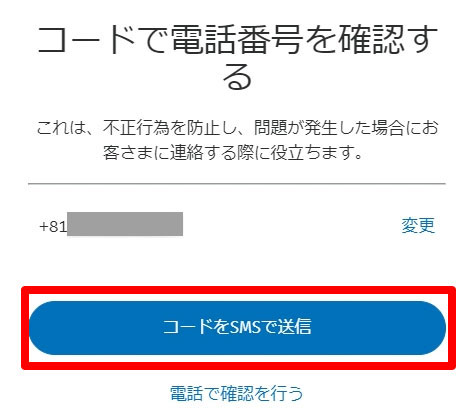
SMS認証のときと同様に認証コードが届きますので、入力して「続行」をクリックします。
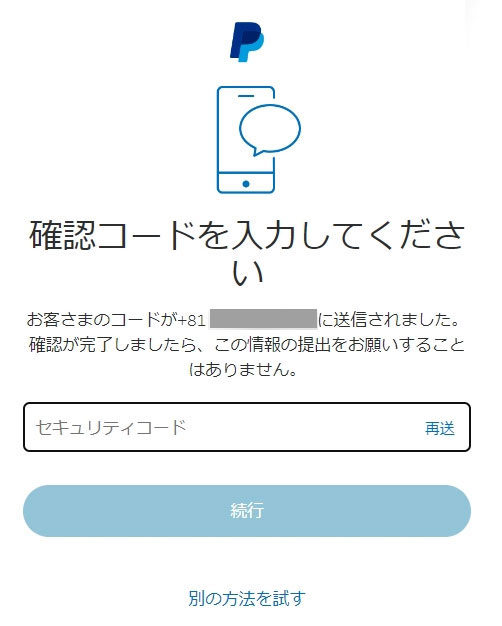
これでアカウントの登録は完了です。
PayPal対応のネットショップで利用する場合は、PayPal支払いを選択してPayPalにログインして支払いに同意するだけでOKです。
はちわれ投資のインジケーター・EA作成代行では、PayPal支払いに対応しています。
クレジットカードでのお支払いをご希望の場合は、PayPal支払いをご利用ください。
 インジケーター・EAの作成代行サービスについて
インジケーター・EAの作成代行サービスについて 
